Как да разберете информацията за потребителя и процеса на превключване в loginctl
- Главна
- База знания
- Как да разберете информацията за потребителя и процеса на превключване в loginctl
В предишни статии разгледахме как работи помощната програма loginctl, както и как можете да намерите информация за даден процес. В тази статия ще разгледаме как можете да видите информация за потребителя и ако е необходимо, да превключите процеса.
Как да видите информация за потребителя
Вече знаете как да преглеждате цялата информация за сесиите, така че преглеждането на информация за даден потребител е много подобно на това. Тоест, то се извършва по много сходен начин.
Можете да прегледате списъка на оторизираните потребители, като използвате командата:
$ loginctl list-users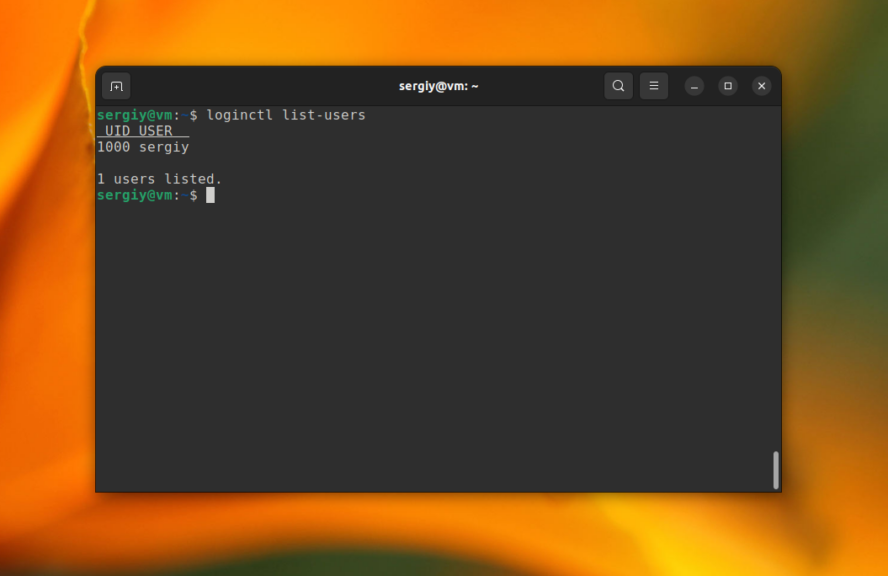
С помощта на командата user-status ще можете да разберете подробно цялата информация за всеки потребител.
В същото време ще се запознаете с подробностите за неговата сесия:
$ loginctl user-status 1000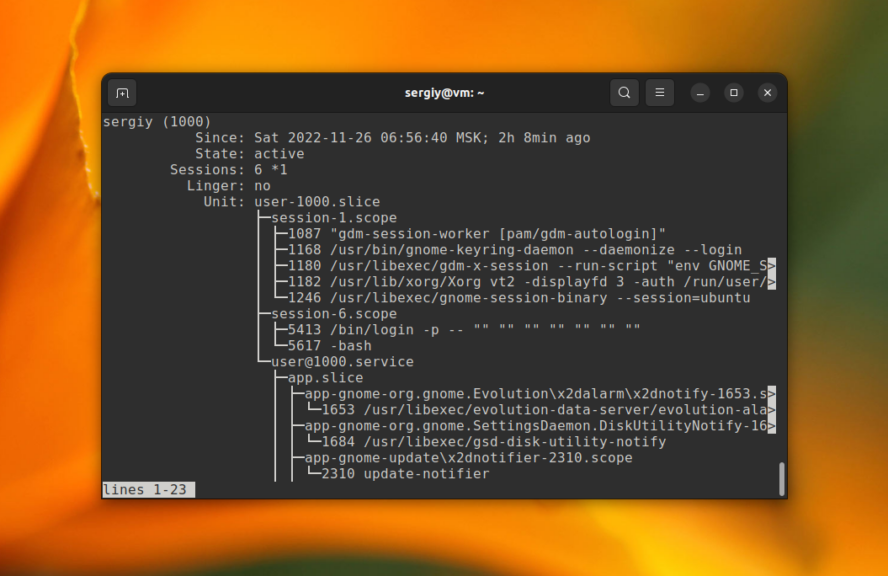
Сесии показва всички идентификатори на всички сесии, като текущата сесия е отбелязана със звезда. Под нея можете да видите Systemd и всички услуги, които са били стартирани от името на потребителя, както и всички процеси. Списъкът с процеси може да бъде съкратен.
Използвайте опцията -l или --full, ако искате да видите всички процеси:
$ loginctl user-status 1000 --fullНуждаете се от информация за изхода на полезните програми без страниране?
Използвайте --no-pager:
$ loginctl user-status 1000 --no-pagerПреминаване към друга сесия
Всеки потребител може също така да превключва от една сесия към друга, като използва графичния потребителски интерфейс (Gnome или KDE). Искате да изпълните задача в терминала? Използвайте loginctl. За да преминете към сесия с ID 3, използвайте командата:
$ loginctl activate 3След това можете да превключите обратно. Това е по-удобно, отколкото превключването чрез TTY с помощта на горещи клавиши. След превключването ще заключите екрана от предишната сесия.
Използвайте командата session-lock:
$ loginctl session-lock 1Сега знаете още интересна, полезна информация за програмата loginctl и нейните възможности, която можете да използвате в практиката си.






























